윈도우10에서 최초 기본 설치 설정 상태에서는 기본 브라우저가 필수적으로 엣지 (edge)로 설정된다. 이와 더불어 인터넷 검색을 위한 브라우저 또한 엣지(Microsoft Edge)가 기본 값으로 설정된다.
그런데 지메일을 이용한다든지 또는 이전에 사용했던 웹사이트 등의 호환성을 고려했을 때 익스플로러로 인터넷 창이 열리도록 설정, 변경이 필요한 경우가 많다.
이번 포스팅에서는 이런 경우 아래와 같이 윈도우10으로 기본 설정되어 있는 엣지 브라우저를 인터넷 익스플로러나 크롬 등 다른 브라우저로 설정을 바꾸는 방법을 정리해보았다.

윈도우10 기본 인터넷 브라우저 변경하는 방법
Microsoft Edge(엣지) 웹브라우저에서 향상된 성능과 편의성을 제공한다고 하지만 실은 아직 기존 브라우저보다 문제나 안정성이 떨어지는 느낌이고 기존에 사용계속 사용하는 기능을 계속 로그인하여 이용하고자 한다면 기존 브라우저를 이용해야만 필요한 정보를 조회하고 필요한 자료를 활용할 수 있어 따라갈 수 밖에 없는 경우가 많다.
그래서 이런 경우에는 엣지(edge)가 아니라 다른 브라우저를 기본 실행 앱 설정으로 변경하는 것을 추천한다.
기본 웹브라우저를 바꾸는 방법은 윈도우 시작 버튼을 선택하여 나타나는 "설정" 아이콘으로 선택하여 환경설정 제어판으로 이동 한다.
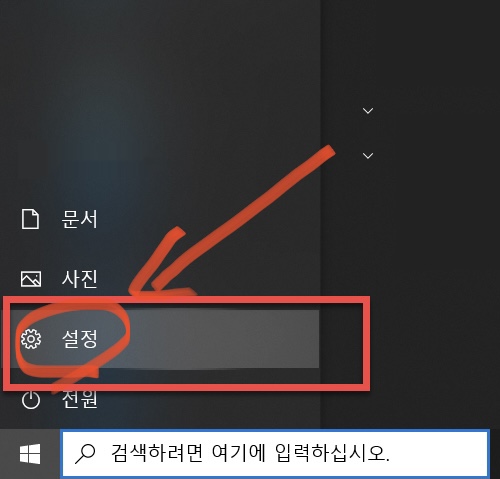
2. 그 다음 "Windows 설정" 화면에서 "앱" 부분의 앱의 설치 및 제거 그리고 옵션 기능의 변경을 할 수 있는 항목을 선택을 하여 세부 수정 페이지로 들어가도록 한다.

3. 그 다음 나타난 화면의 왼쪽 리스트 항목 중에서 앱 및 기능 및에 있는 "기본 앱"을 선택한다.

4. 거기에서 최종 변경할 수 있는 메일, 지도, 음악 플레이어 등 기본 설정 앱 리스트가 나타나는데 마지막 단계 영역에 있는 "웹 브라우저" 아래에 있는 "Microsoft Edge" 로 기본값으로 되어 있는 부분을 변경해주면 된다.
변경 및 수정 적용을 위해서는 마우스로 클릭하면 아래 이미지와 같이 표시되는 본인 컴퓨터에 설치된 브라우저들 - 구글 크롬, 파이어폭스, 비발디 브라우저, 인터넷 익스플로러 등의 웹 브라우저 등이 나타나는데 그 중 선택하면 기본 설정 변경이 가능하다.
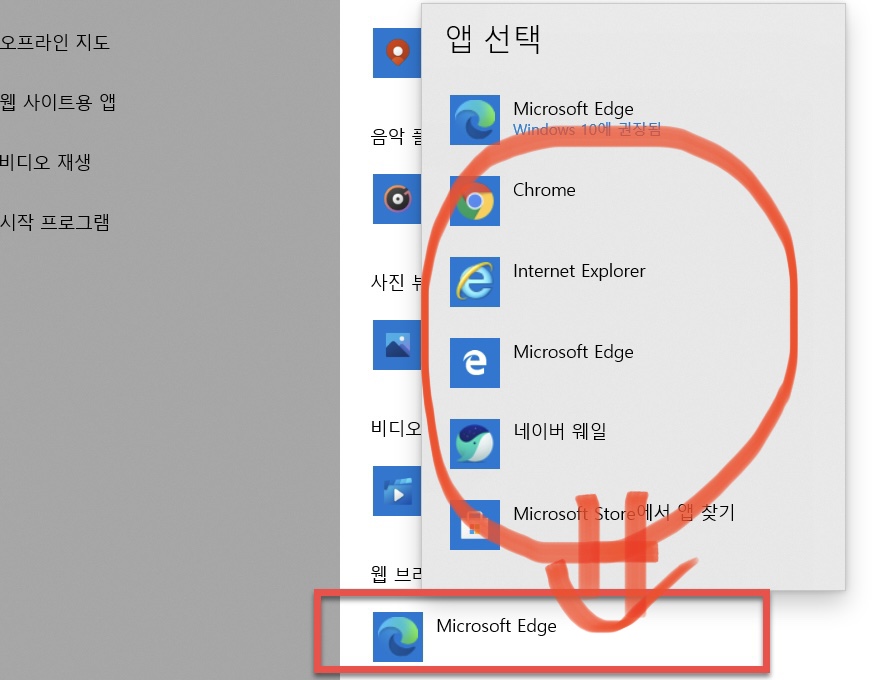
위와 같은 방법으로 ms edge 브라우저가 아니라 기본 설정 사용 앱으로 필요로 하는 웹브라우저가 있다면 설정 앱 내 기본 앱 설정 기능을 통해 Microsoft Edge가 아닌 크롬(Chrome), 인터넷 익스플로러(Internet Explore), 네이버웨일 등 다른 브라우저로 변경이 가능하다.
'윈도우 OS 및 주변기기 관련' 카테고리의 다른 글
| 윈도우10 윈10 익스플로러 작업표시줄 바로가기 아이콘 고정 설정 방법 (0) | 2021.07.10 |
|---|---|
| ppt파일 용량 줄이는 법, ppt 파일 압축 및 그림 압축 파일크기 줄이기 (0) | 2021.07.08 |
| 아웃룩 outlook 첨부파일 최대 용량 20mb 늘리기 변경 설정 방법 (2) | 2021.06.29 |
| 윈도우 듀얼모니터 연결 설정 방법 - 모니터 두개연결 주모니터 설정 (0) | 2021.06.26 |
| WOL (wake on lan) 설정 및 원격 시동 부팅 상세방법, 무선랜 사용 가능? iptime기준 (0) | 2021.06.08 |